在条形码生成软件中制作可以制作各种类型各种颜色的条形码,比如说彩色条形码、个性化条形码、单色条形码、渐变色条形码(制作渐变色条形码操作步骤可参考文章:条形码生成软件如何制作渐变色条形码)等等。今天呢我们主要来详细看下条形码生成软件是如何制作单色条形码的操作步骤。
其实使用条形码生成软件制作单色条形码通过设置条形码的前景色就可以轻松实现想要的单色条形码效果了。
首先,打开条形码生成软件,点击“新建”,因为是做示范用的,这里我们就直接点击“完成”,不做任何改变即可。如何设置标签纸张大小具体设置步骤参考文章:条码打印软件标签纸页码设置方法。
绘制条形码并添加条码数据内容、设置单色外观效果。
1)由于我们需要批量生成多个EAN-13商品条码,条码数据在Excel里面保存,所以需要先添加excel数据库:点击上方工具栏“数据库设置”-“添加”选择Excel数据源,然后点击“浏览”将相应的Excel中保存的条码数据导入到软件中。
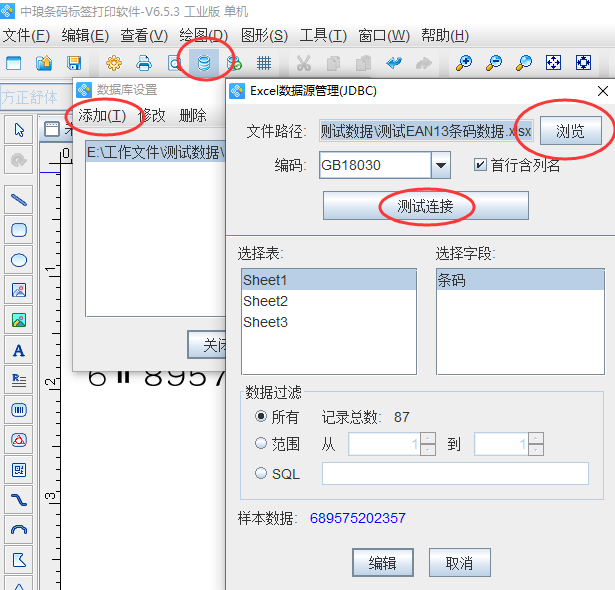
2)点击软件左侧工具栏中绘制一维条形码图片,在画布中进行绘制,鼠标双击条形码,在图形属性——数据源下点击修改——数据对象类型选择“数据库导入”,并注意在条码类型中修改条码类型为“EAN 13”;
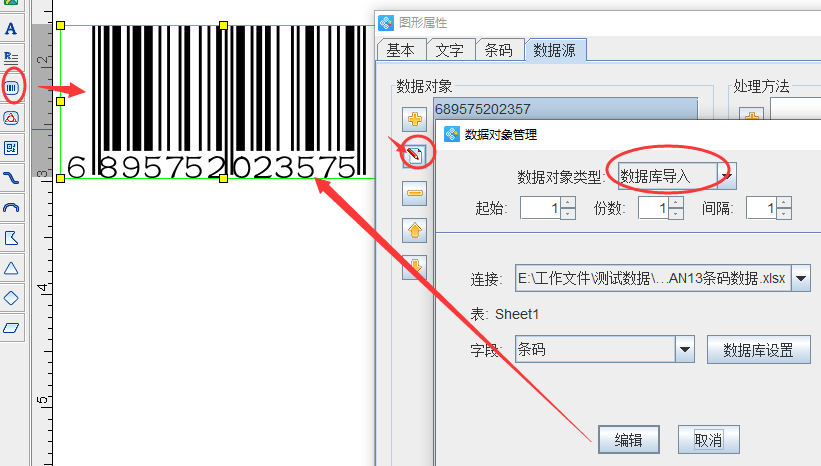
3)接着在“图形属性”——基本——前景色中设置一个颜色,可以通过“样本”或者“调色版”去进行选色;选择好之后点击确定;
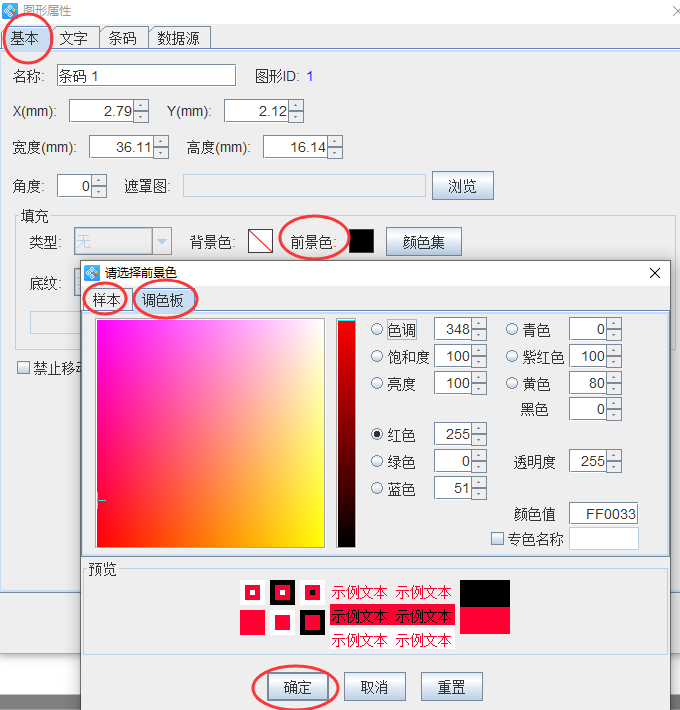
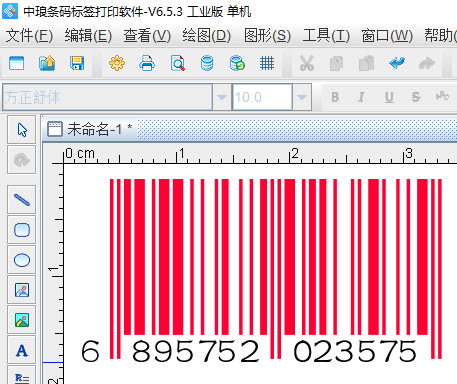
如果想要将单色条形码文字也修改为和条形码颜色保持一致的话,只需要在条形码图形属性“文字”中选择的颜色和条形码前景色颜色保持一致。
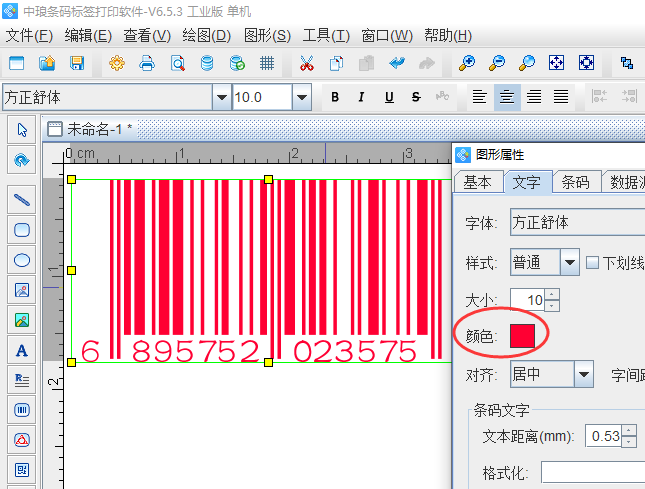
以上就是在条形码生成软件制作单色条形码的全部操作步骤了,是不是很简单。有需要的小伙伴按照上面的操作步骤去进行制作吧。